The Foundry Mari 6.0v2【3D纹理绘制软件免费下载】免费破解版附安装教程安装图文教程
1软件安装包下载解压打开(下载软件安装包之前务必将杀毒软件以及防火墙关闭,避免将破解补丁或注册机删除)
百度网盘下载到电脑本地,鼠标右键进行解压打开
2选择Mari6.0v2-win-x86-release-64.exe,鼠标右键以管理员身份运行
选择Mari6.0v2-win-x86-release-64.exe,鼠标右键以管理员身份运行
3正在运行打开安装程序
正在运行打开安装程序
4欢迎来到软件安装向导
欢迎来到软件安装向导,直接下一步
5软件许可协议接受
点击我接受
6软件安装位置更改
软件安装位置更改,点击浏览可以进去更改位置(注意:更改位置不能带有中文或者特殊符号),然后下一步
7点击安装
点击安装开始进入安装
8软件安装正在进行中,请耐心等候
软件安装正在进行中,请耐心等候
9软件安装成功,点击Finish
软件安装成功,点击Finish
10运行FLT7.1v1-win-x86-release-64.exe
打开XFORCEFLT7.1v1文件夹,鼠标右键以管理员身份运行【FLT7.1v1-win-x86-release-64.exe】
11弹出对话框
弹出对话框,点击【确定】
12欢迎来到FLT7.1v1安装向导
欢迎来到FLT7.1v1安装向导,点击Next下一步
13FLT7.1v1安装许可协议接受
FLT7.1v1安装许可协议接受,勾选【l accept the agreement】,然后Next
14准备安装FLT7.1v1
准备安装FLT7.1v1,点击Install即可开始
15FLT7.1v1安装中
FLT7.1v1安装中,请稍等
16FLT7.1v1安装成功
FLT7.1v1安装成功,点击Finish
17打开运行
按电脑键盘的“WIN+R”快捷键,打开运行界面,输入“services.msc”指令,点击“确定”
18停止Foundry License Server服务
找到Foundry License Server,点击停止服务。点击之后,将界面放在一旁不用关闭
19复制rlm.foundry
将破解文件夹里面的rlm.foundry复制到:C:Program FilesThe FoundryLicensingTools7.1binRLM里面替换
20运行Foundry License Utility
在电脑开始菜单里面找到【Foundry License Utility】软件打开
21运行系统
先点击Diagnostics选项,然后点击Run Diagnostics按钮,然后弹出如图的内容,不要关闭
22记事本打开xf_foundry.lic
选择破解文件夹里面的xf_foundry.lic鼠标右键点击选择【打开方式】-【记事本】。
23复制主机名和MAC地址
将Foundry License Utility生成的System ID和Host Name复制到记事本打开的xf_foundry.lic对应位置
24复制好之后保存一下文件
复制好之后保存一下文件(注意:MAC地址【不要中间的冒号或者横线】 )
25复制保存好的xf_foundry.lic
将保存好的xf_foundry.lic复制到C:ProgramDataThe FoundryRLM or C:Program FilesThe FoundryLicensingTools7.1binRLM下(注意:ProgramData是隐藏文件夹)
26重新启动Foundry License Server服务
回到【服务】里面,将前面停止的Foundry License Server重新启动
27运行RLM Server
回到Foundry License Utility,点击【RLM Server】-【Start Server】
28重新启动RLM服务器成功
提示:successfully restarted the RLM server. 点击确定即可
29关闭Foundry License Utility
点击【Quit】退出Foundry License Utility
30打开Mari 6.0v2
在电脑桌面找到【Mari 6.0v2】软件打开
31点击Yes
点击Yes,点击完之后可能会很长时间没有页面出现,请耐心稍等一下下
32正在加载软件中
正在加载软件中,稍等
33我们已经用你现在的显卡和驱动测试了Mari
我们已经用你现在的显卡和驱动测试了Mari,点击Continue即可
34软件主界面
软件主界面,此时就可以开始软件使用啦
推荐阅读:
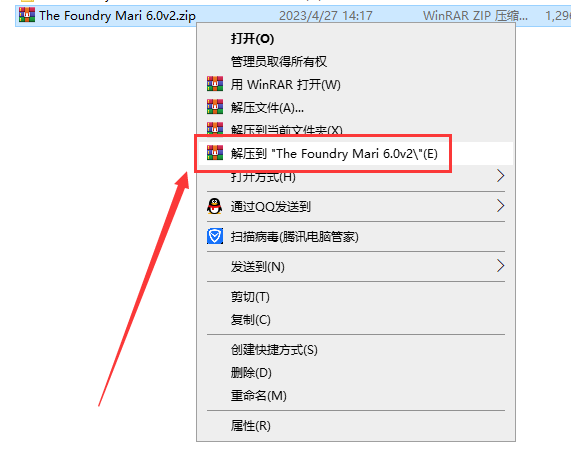
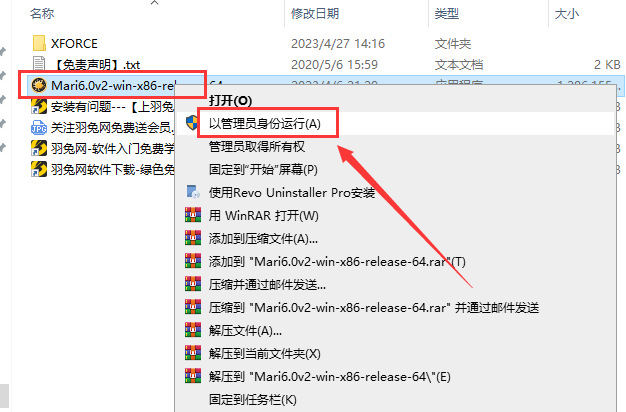

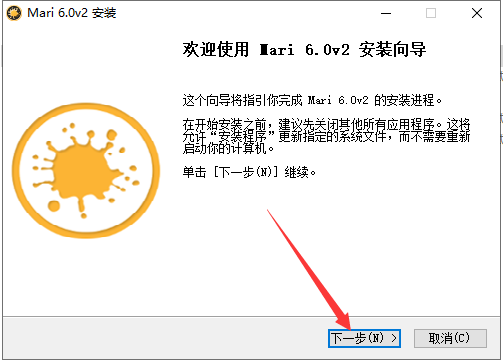
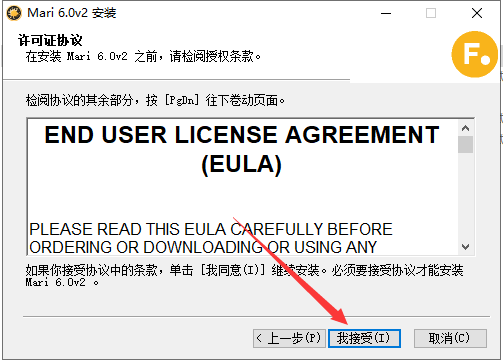
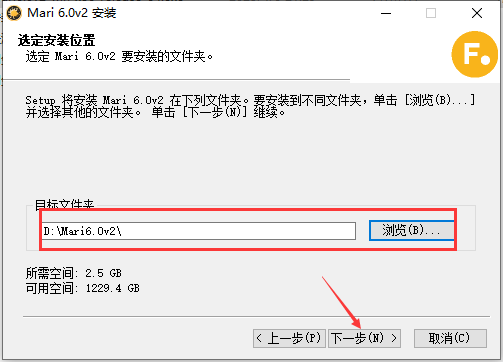
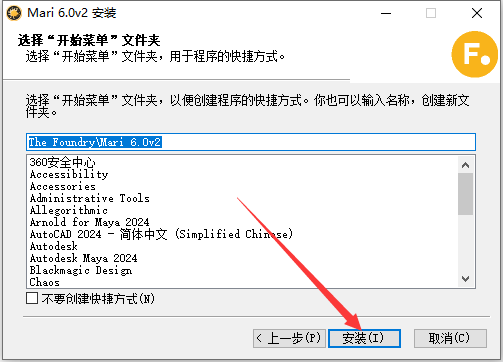
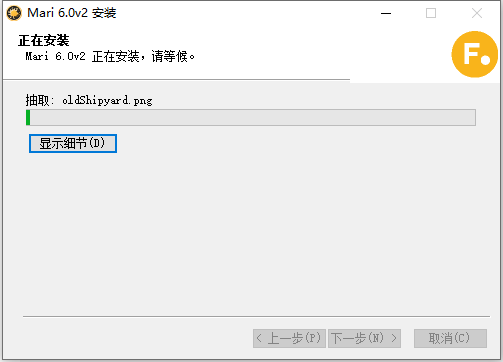
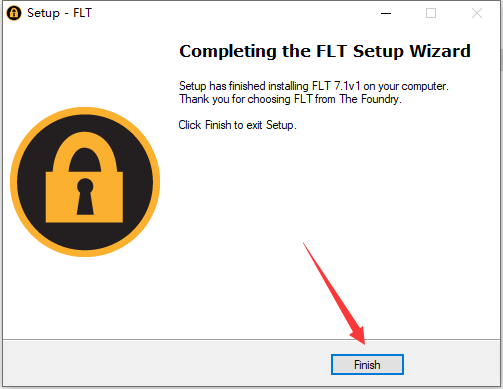
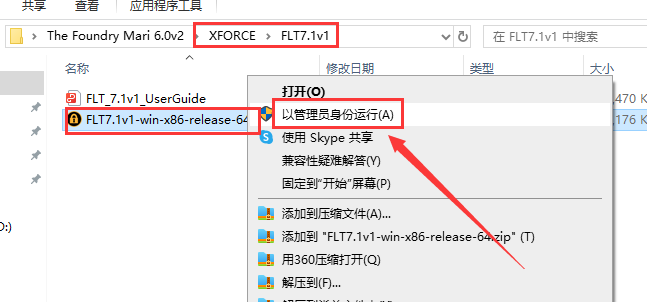

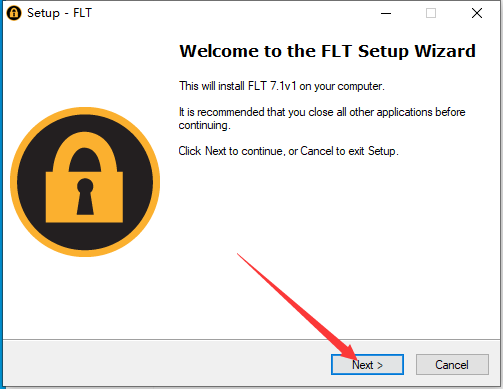
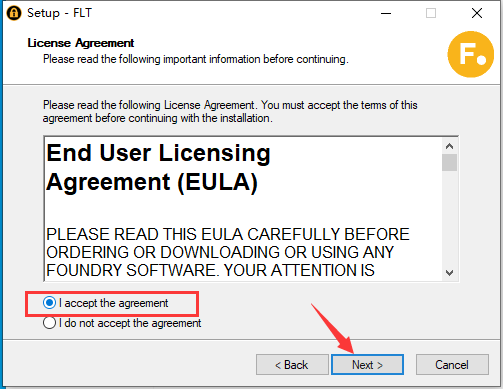
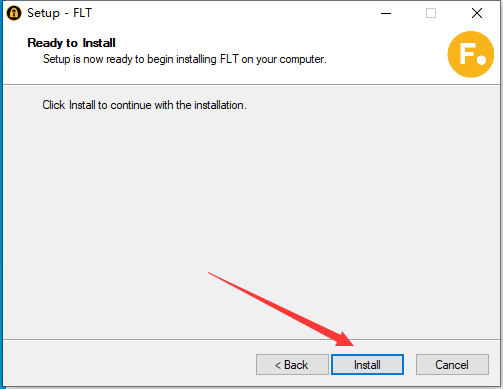
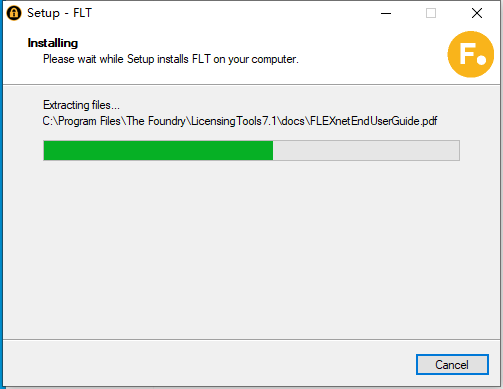
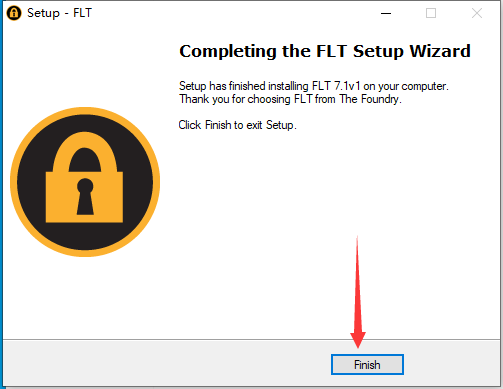
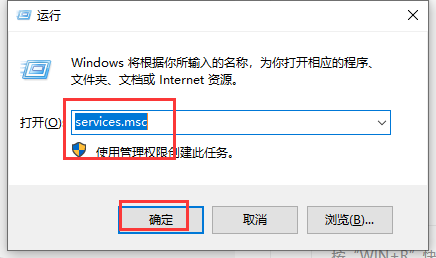
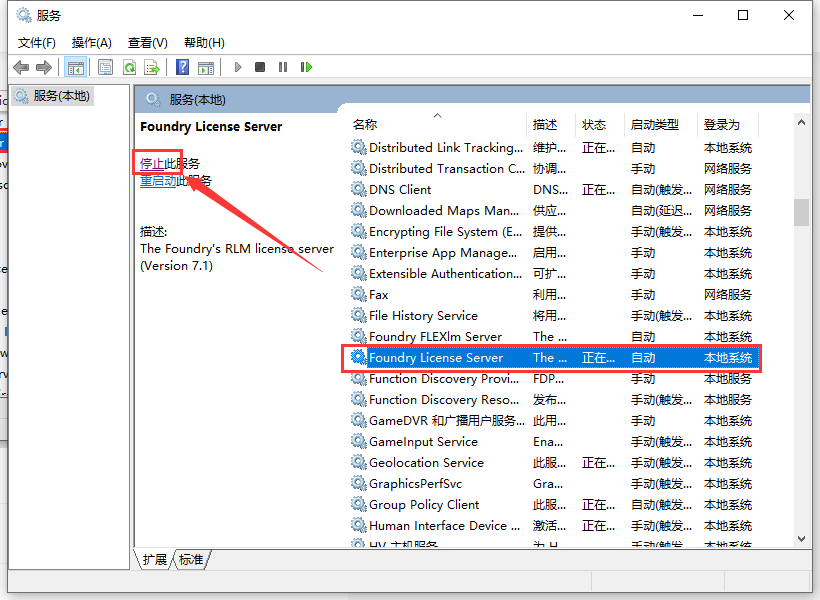
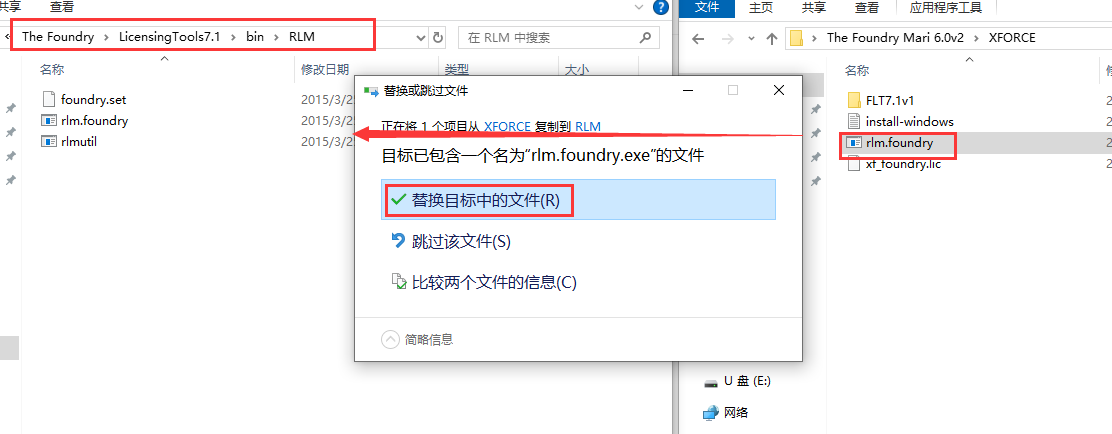
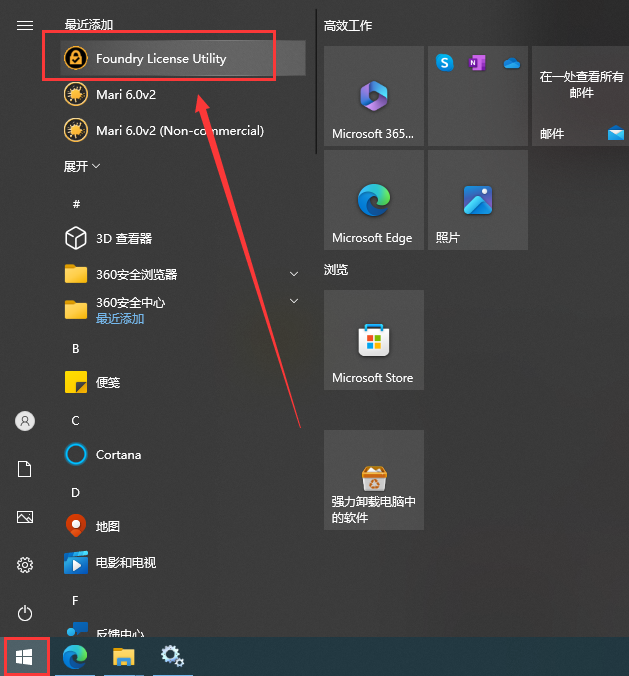
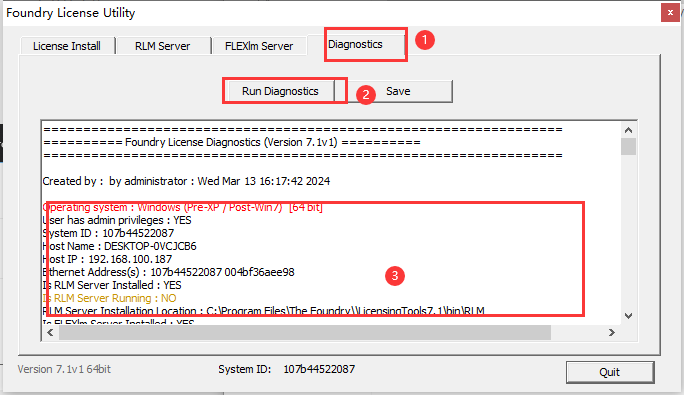
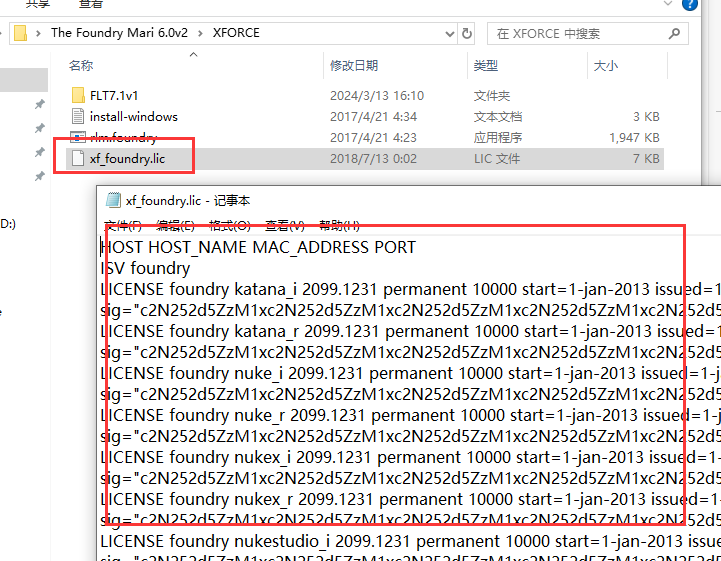
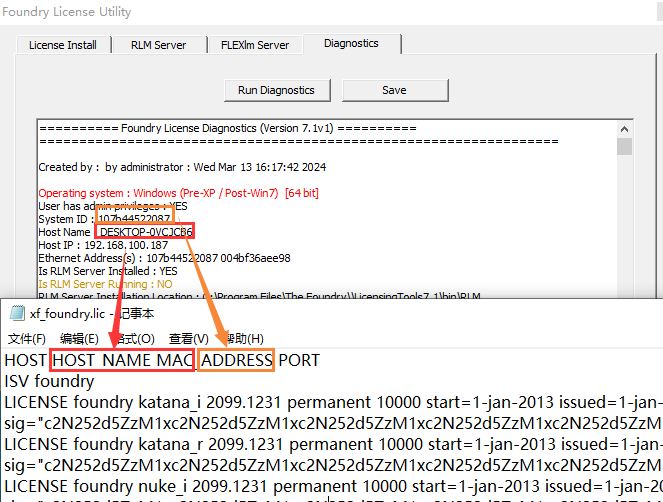
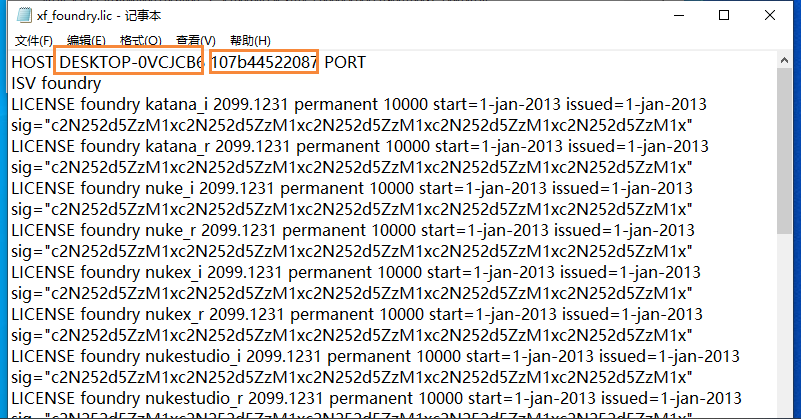
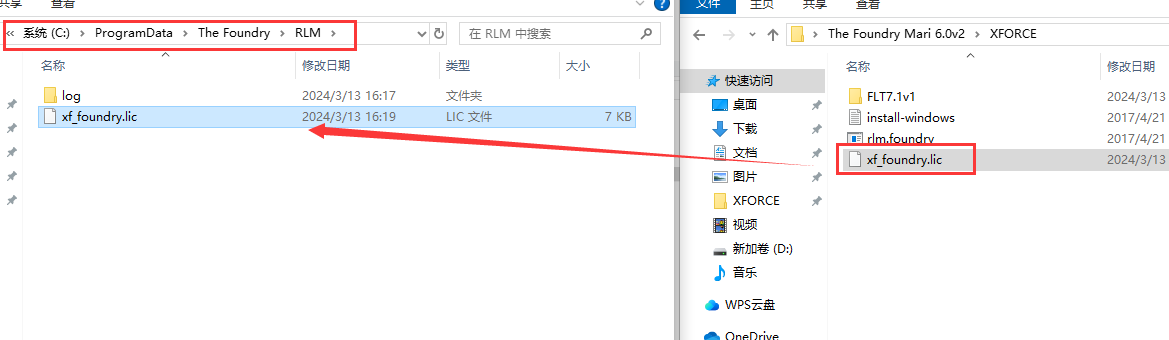
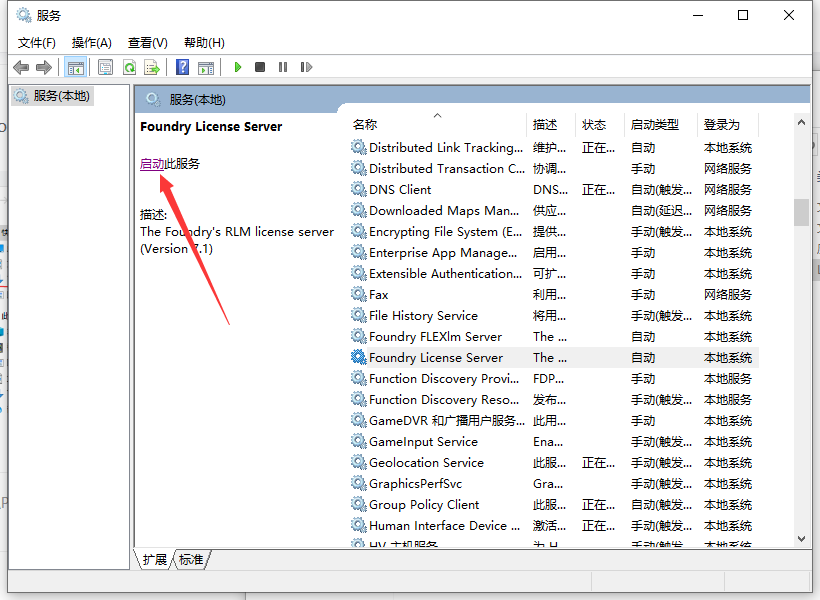
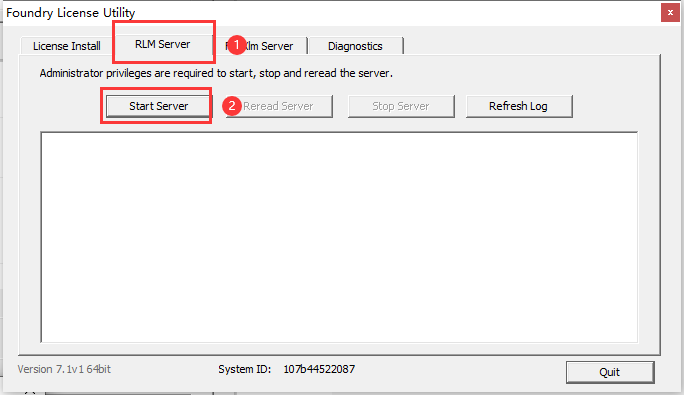
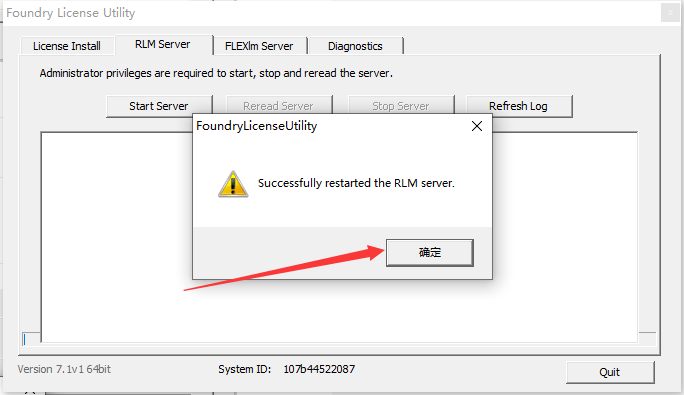
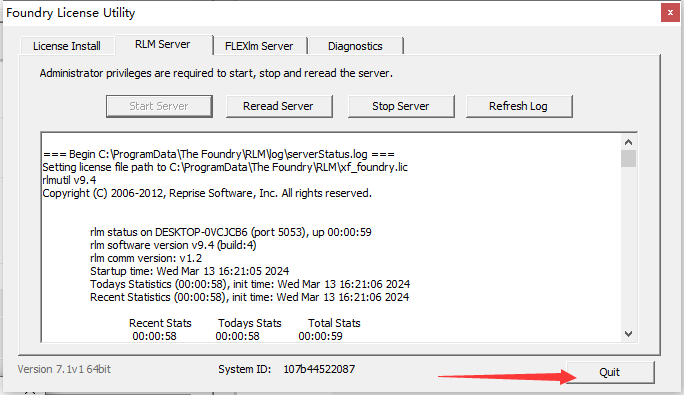
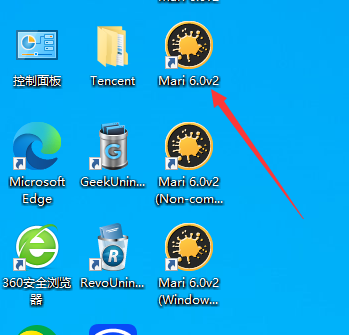
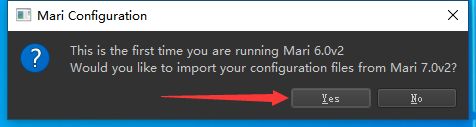

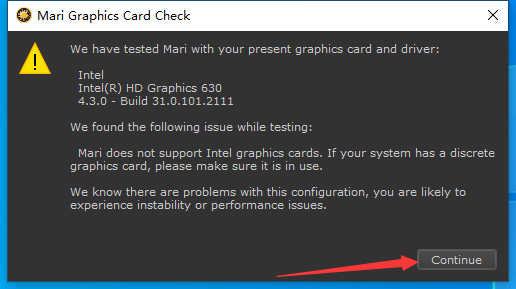
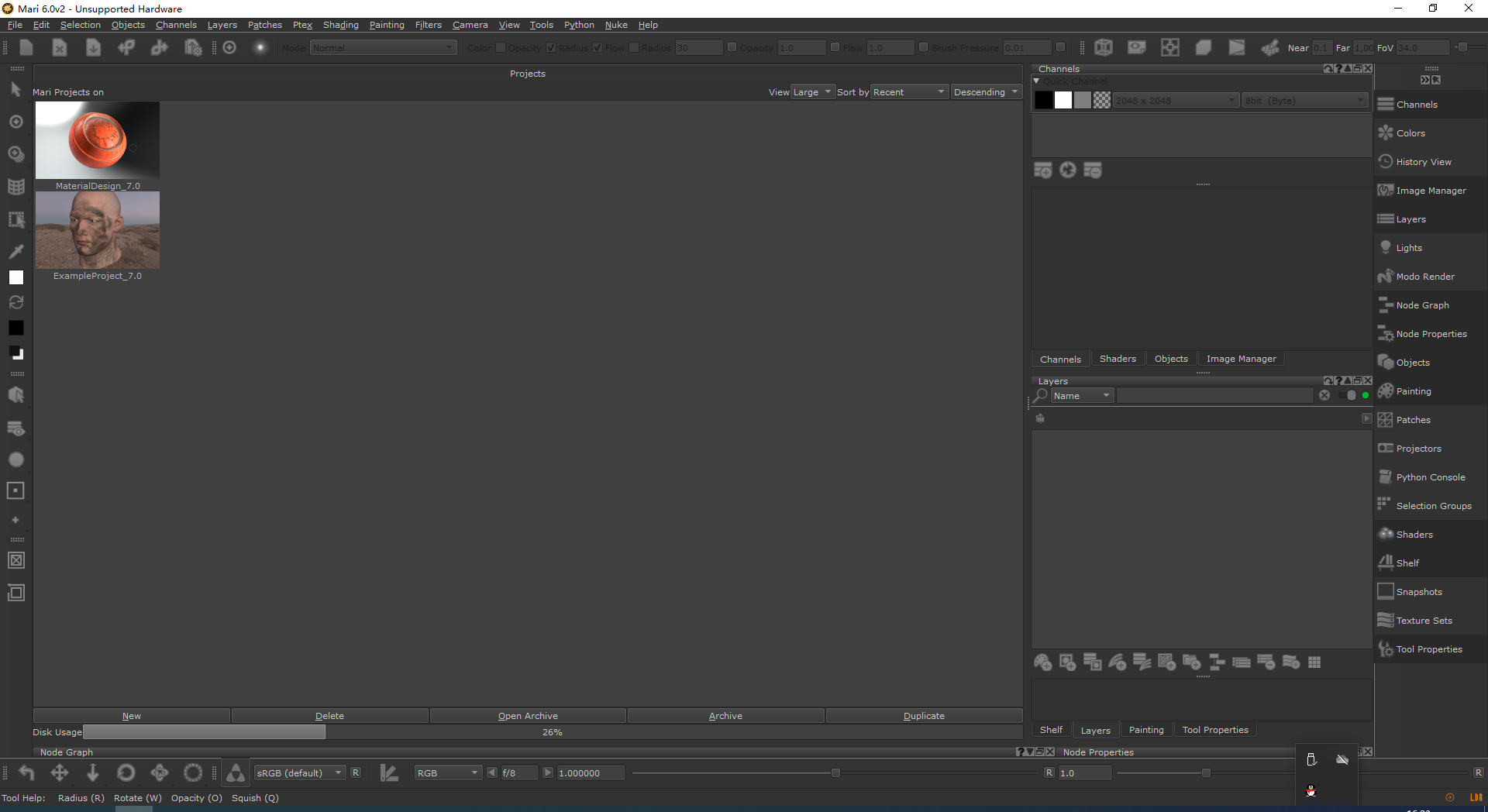
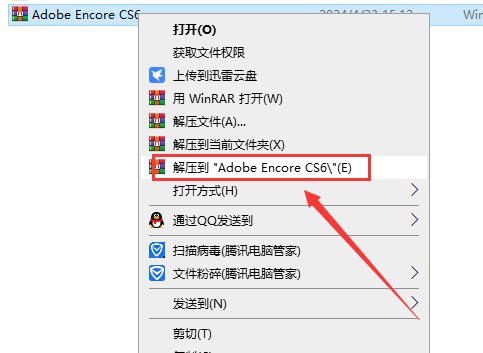
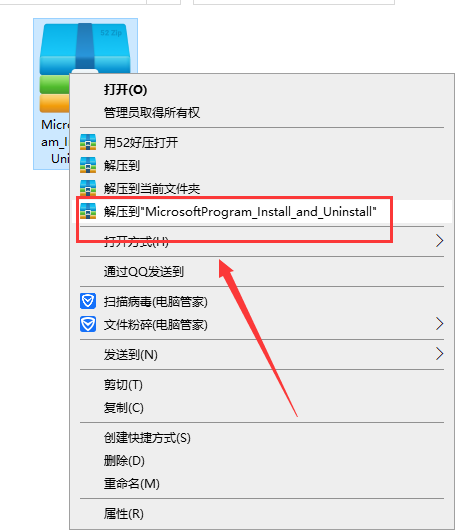
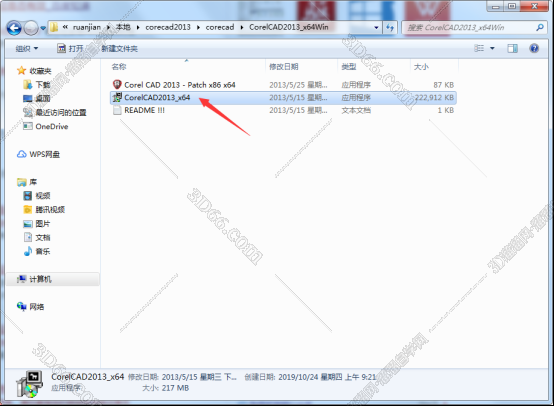

![[ps 2024最新版]Adobe Photoshop 2024 v25.3.1免费中文破解版安装图文教程](https://momofx.cn/content/uploadfile/2025-03/1741832071_260a1082.png)

![[MD软件下载]Adobe Substance 3D Modeler v1.6.0中文破解版安装图文教程](https://momofx.cn/content/uploadfile/2025-03/1741832066_26fe9626.png)







文章有(0)条网友点评